
Hinzufügen von Formen oder Linien zu einem Freeform-Board auf dem Mac
Freeform enthält Hunderte Formen in einer großen Auswahl von Kategorien. Nachdem du eine Form zu einem Board hinzugefügt hast, kannst du sie auf verschiedene Weise anpassen.
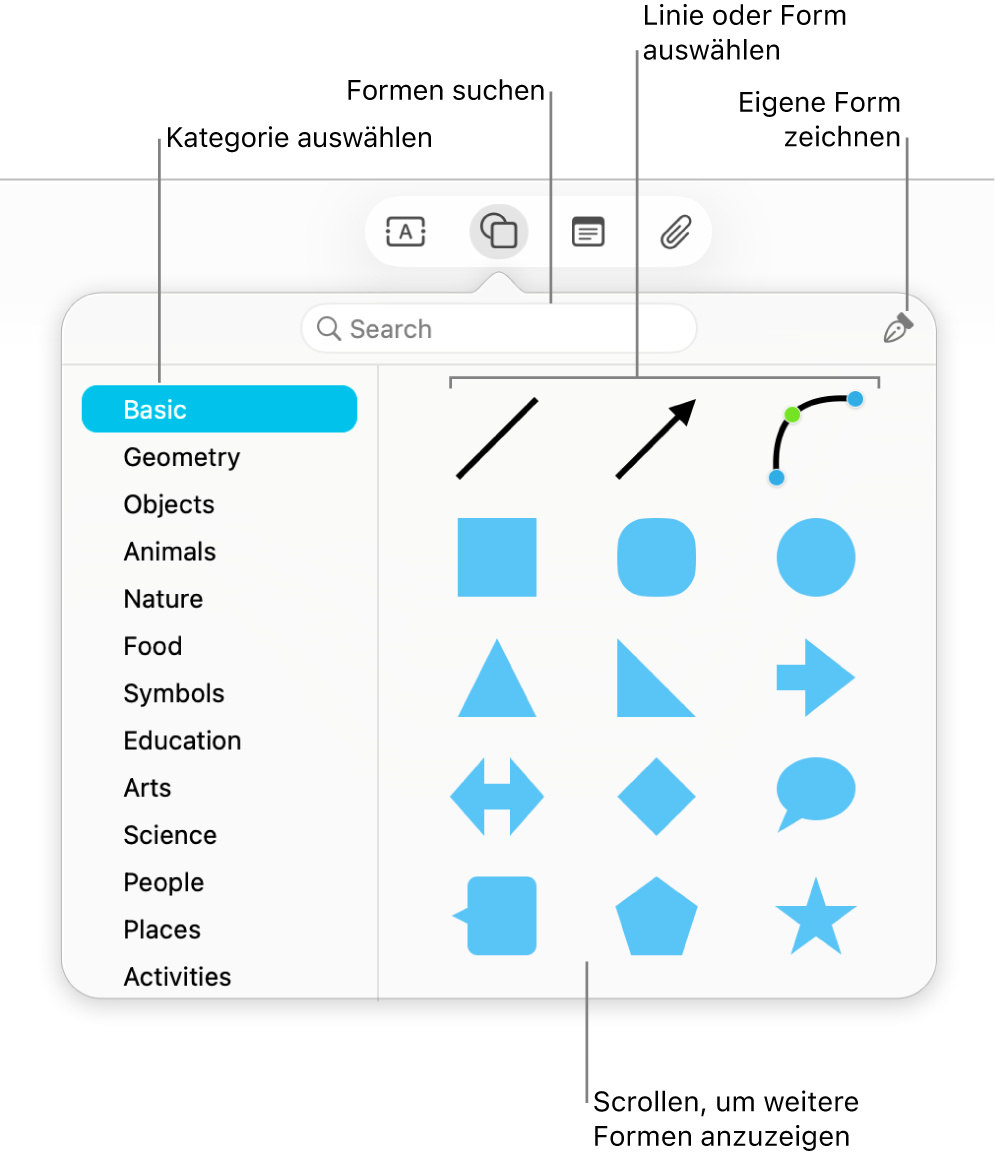
Hinzufügen und Formatieren von Formen oder Linien
Öffne die App „Freeform“
 auf deinem Mac.
auf deinem Mac.Klicke auf
 und wähle dann eine Form oder Linie.
und wähle dann eine Form oder Linie.Du kannst durch die Formen-Mediathek scrollen, links eine Kategorie auswählen oder die Suche verwenden, um eine Form zu finden, die du verwenden möchtest. Du kannst auch
 verwenden, um deine eigene Form zu zeichnen.
verwenden, um deine eigene Form zu zeichnen.Wähle die Form oder Linie aus und verwende die Formatierungswerkzeuge, um die Rahmenbreite, die Farbe und mehr zu ändern.
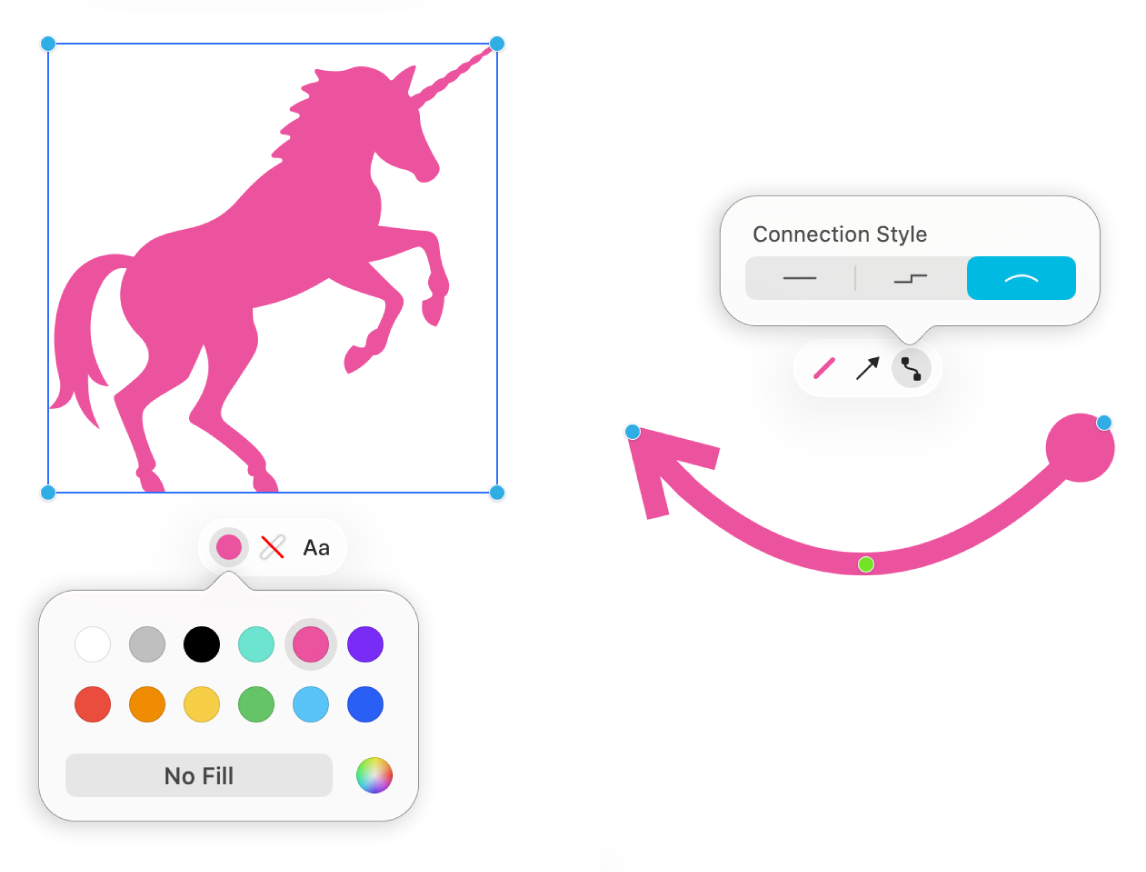
Werkzeug
Beschreibung
Taste „Infofenster ‚Füllen‘“

Ändere die Farbe einer Form.
Taste „Infofenster ‚Linie‘“
 oder
oder 
Ändere den Rahmentyp, die Rahmenbreite und die Rahmenfarbe einer Form oder Linie.
Taste „Infofenster ‚Text‘“

Ändere die Formatierung des gesamten Texts in einer Form, einschließlich Schrift, Farbe, Größe, Ausrichtung und Listenstil.
Taste „Infofenster ‚Linienenden‘“

Füge einen Pfeil oder einer andere Form zu einer Linie hinzu.
Taste „Infofenster ‚Verbindungslinie‘“

Ändere die Art der Verbindungslinie: gerade, eckig oder gebogen. (Verfügbar, wenn du zwischen zwei Objekten eine Verbindungslinie hinzufügst.)
Form oder Linie bearbeiten
Öffne die App „Freeform“
 auf deinem Mac.
auf deinem Mac.Öffne ein Board mit einer Form darin oder füge eine Form zu einem Board hinzu.
Wähle die Form oder Linie aus und wähle dann „Format“ > „Formen und Linien“ > „Bearbeitbar machen“.
Nachdem du eine Form oder Linie bearbeitbar gemacht hast, kannst du die Aktivpunkte verwenden, um eine gebogene Linie gerade zu machen, oder für weitere Variationsmöglichkeiten zusätzliche Aktivpunkte hinzufügen.
Tipp: Experimentiere mit allen Optionen unter „Format“ > „Formen und Linien“. Einige Formen können auf besondere Weise angepasst werden. Du kannst zum Beispiel einen Stern mit 20 Spitzen aus einer Standard-Sternform mit fünf Spitzen machen und anpassen, wie abgerundet die Ecken eines Rechtecks sein sollen. Wähle eine Form aus und bewege – falls vorhanden – die grünen Punkte.
Form wechseln
Öffne die App „Freeform“
 auf deinem Mac.
auf deinem Mac.Öffne ein Board mit einer Form darin oder füge eine Form zu einem Board hinzu.
Klicke bei gedrückter Control-Taste auf die Form und wähle dann „Form ändern“.
Wähle eine andere Form aus dem Menü aus.
Text zu einer Form hinzufügen
Öffne die App „Freeform“
 auf deinem Mac.
auf deinem Mac.Öffne ein Board mit einer Form darin.
Doppelklicke auf die Form und beginne dann mit der Eingabe.
Um Formatierungen auf den Text anzuwenden, führe einen der folgenden Schritte aus:
Wähle den Text aus und verwende dann die Formatierungswerkzeuge.
Wähle die Form aus, klicke auf
 und verwende dann die Formatierungswerkzeuge.
und verwende dann die Formatierungswerkzeuge.
Formen kombinieren
Wenn du mehrere Formen auswählst, kannst du sie auf verschiedene Weisen kombinieren (du kannst sie beispielsweise zu einer Form verbinden oder eine Form von einer anderen subtrahieren). Klicke zum Starten auf ![]() .
.
Du kannst dein Board weiter zusammenstellen, indem du Text, Notizzettel, Fotos, Videos, Diagramme, Tabellen, Links und weitere Dateien hinzufügst.